
Come accedere a Hotmail
Ciao!!! Sono IlMagoDelComputer ed in questo tutorial ti spiegherò come si fa a creare un account Hotmail, e come accedere ad Hotmail in tutti i modi possibili e da tutti i dispositivi in tuo possesso, come computer o smartphone o tablet.
Come accedere ad Hotmail
In qesta guida vedremo come accedere ad Hotmail dal browser oppure con un programma client di posta per computer o per smartphone.
Una volta creato un indirizzo di posta elettronica Hotmail, è possibile accedere alla casella di posta Hotmail in diversi modi, alcuni più semplici, altri meno semplici inizialmente, ma più adatti alle persone che lavorano tutti i giorni con la posta elettronica.
Principalmente sto parlando di accedere ad Hotmail con il browser, oppure accedere ad Hotmail con un programma client di posta per computer o per smartphone.
In questa guida ti illustrerò tutti i vantaggi e svantaggi di ciascun metodo, e ti spiegherò dettagliatamente le procedure per accedere alla posta di Hotmail e gestire la posta elettronica nei due metodi.
Come accedere ad Hotmail – vari modi
E’ possibile accedere ad Hotmail in vari modi differenti:
- accedere ad Hotmail dal browser (modo più semplice ma più scomodo)
- accedere ad Hotmail con un programma client di posta per computer
- accedere ad Hotmail con un’app client di posta per smartphone o tablet
Questi due metodi ultimi sono consigliati.
E’ necessario soltanto configurare una volta la casella Hotmail nel programma client di posta e poi puoi comodamente gestire la tua posta Hotmail tramite il programma o app.
Il programma client di posta sul tuo computer, o l’app client di posta sul tuo smartphone offrono numerosi vantaggi:
- RICEVERAI NOTIFICHE QUANDO ARRIVANO NUOVE EMAIL
- LE TUE CREDENZIALI VENGONO SALVATE E NON DEVI INSERIRLE OGNI VOLTA DA CAPO
Creazione di un account Hotmail
Sempre riguardo la procedura per accedere ad Hotmail, per prima cosa ti informo che Hotmail non è più disponibile come servizio di posta elettronica vero e proprio.
Sono diversi anni che Microsoft ha deciso di sostituirlo con Outlook.
Sarà comunque possibile creare ed accedere ad un account Hotmail.
Infatti nonostante il servizio di posta elettronica sia sparito nel 2013, ancora oggi è possibile creare un indirizzo di posta elettronica che abbia come dominio @hotmail.com.
Per creare un account Hotmail oggi è necessario passare per forza di cose da Outlook.com.
Come creare un account Hotmail
Devi sapere che non è possibile accedere ad un account senza averlo prima creato.
Per creare un account Hotmail è necessario andare su Outlook.com, il servizio che nel 2013 ha difatti preso il posto di Hotmail.
- apri il tuo browser preferito
- visita il sito ufficiale di Outlook al seguente indirizzo
- https://outlook.live.com/owa/
- dovrai premere l’opzione Crea account gratuito al fine di creare un nuovo account.
Non appena avrai fatto questo verrai rimandato su una pagina in cui dovrai compilare un modulo alquanto dettagliato in cui andrai ad inserire i tuoi dati personali: nome, cognome, nome utente, password, paese, data di nascita.
- seleziona dal menu a tendina il dominio @hotmail.com
- Se non farai questa cosa non creerai un account Hotmail, bensì creerai un account Outlook.
- Per quanto riguarda la password ti consiglio di cerca di utilizzare una parola inventata che sia composta da numeri, lettere e anche da qualche simbolo (!, ?, &, $, €, =, +, *, #, §, etc.).
- Dopo aver creato la password conservala in un luogo sicuro che conosci solo te
Una volta che avrai compilato tutti i campi obbligatori presenti nel modulo di registrazione, potrai procedere alla vera e propria creazione dell’account Hotmail in modo gratuito.
- Tutto ciò che dovrai fare è premere sul tasto blu Crea account.
- Ora ti rimane solo di vedere come accedere al tuo nuovo account Hotmail dal tuo computer (PC Windows o computer Mac che sia), dal tuo smartphone o tablet Android e dal tuo iPhone o iPad.
Come accedere a Hotmail dal computer
- Ora puoi accedere all’account Hotmail appena creato dal tuo computer Windows, Linux o macOS.
Per accedere da un qualsiasi computer non devi fare altro che collegarti al sito ufficiale di Outlook, questo è lo stesso passaggio che hai fatto prima per creare l’account. - ora non dovrai premere sul pulsante Iscriviti, visto che hai portato a termine la procedura di registrazione soltanto pochi istanti fa.
- Piuttosto dovrai premere sul bottone Accedi
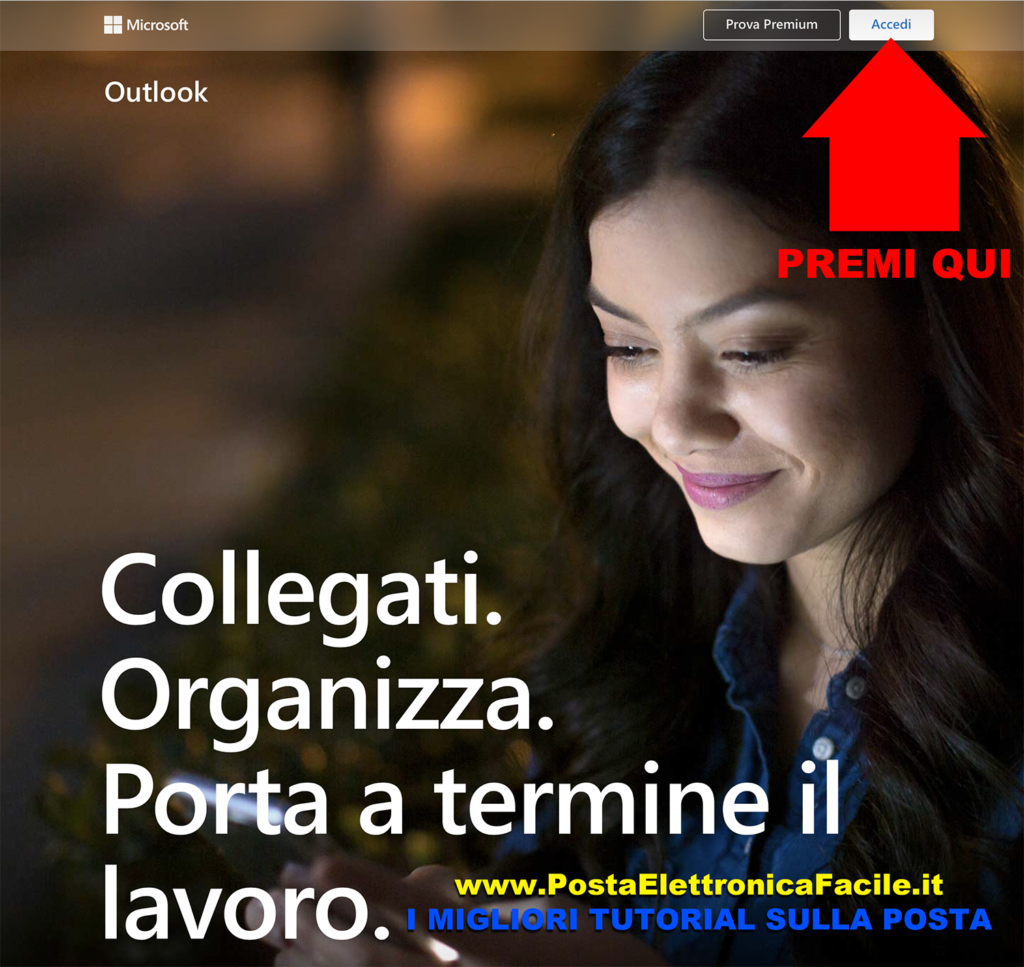
- Una volta che avrai fatto ciò verrai reindirizzato su una pagina in cui ti verrà chiesto di inserire il tuo nome utente
(es. ilmagodelcomputer@hotmail.com)
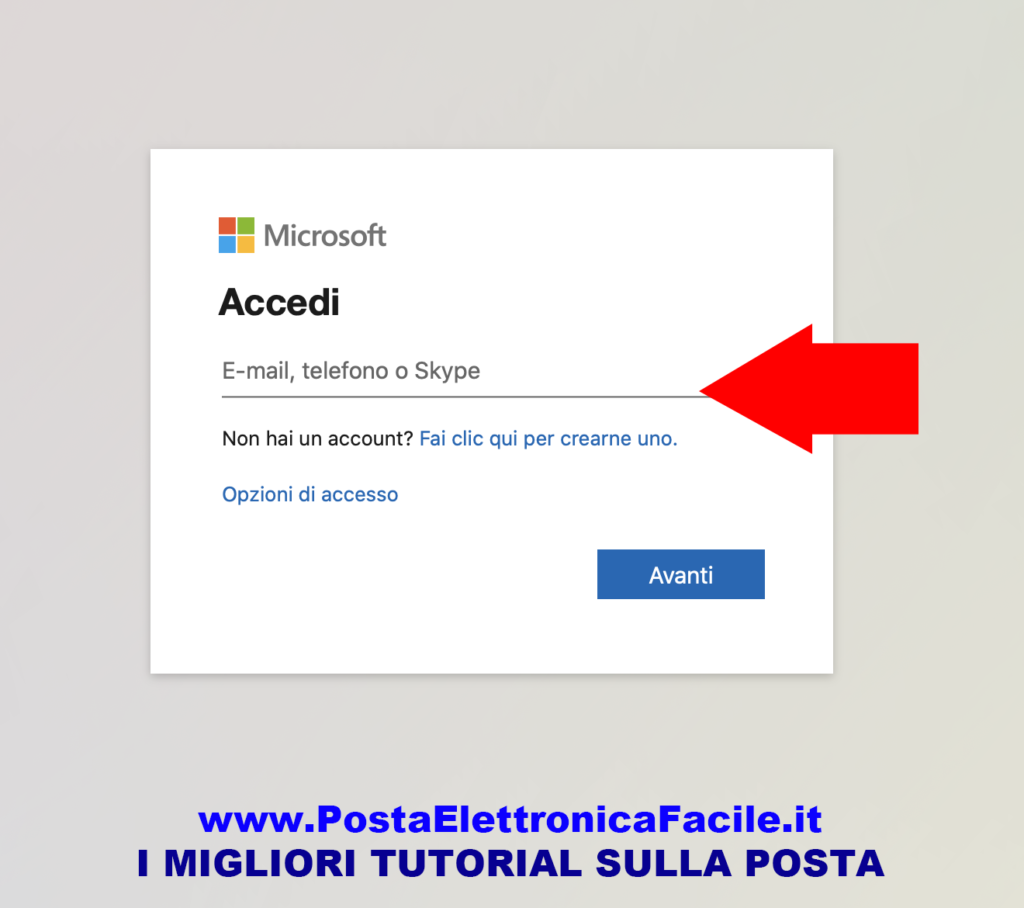
- scrivi il nome utente che hai creato nel campo apposito
- poi premi sul tasto Avanti
Se avrai scritto correttamente il tuo nome utente, ora dovresti aver accesso ad un nuovo campo
- scrivi la password
- adesso scrivi la password che hai creato in fase di registrazione in questo campo
- poi premi sul tasto Accedi
Se hai inserito la password giusta, allora potrai accedere senza problemi al tuo nuovo account Hotmail.
Se per caso ti scordi la password, potrai avviare la procedura di recupero password.
- premi sull’opzione Ho dimenticato la password.
- A questo punto ti verrà chiesto perché non riesci ad accedere.
- seleziona una delle tre opzioni disponibili (es. Ho dimenticato la password)
- scrivi il tuo nome utente nel campo richiesto
- poi clicca sul tasto Avanti
Se avrai inserito nel modo corretto il tuo nome utente, ora riuscirai a scegliere la modalità di recupero password.
Potrai scegliere di recuperare la password del tuo account Hotmail tramite un indirizzo di posta alternativo, tramite un SMS al tuo cellulare o tramite una chiamata.
Dopo aver scelto una delle opzioni messe a tua disposizione
- premi su Richiedi codice.
- A questo punto riceverai un codice a sette cifre
- inseriscilo nell’apposito campo
- e premi il pulsante Avanti.
- Ora potrai finalmente reimpostare la tua password.
- Inserisci la nuova password nel campo modificabile
- ripetila nel secondo campo
- e poi premi nuovamente su Avanti.
Se avrai eseguito nel modo corretto la procedura dei paragrafi precedenti, allora sul display comparirà un rassicurante messaggio La password è stata cambiata.
- premere di nuovo su Avanti per accedere al modulo che ti consentirà di accedere al tuo account Hotmail.
- Inserisci nuovamente il tuo nome utente
- e premi su Avanti
- Inserisci anche la nuova password nel campo apposito
- e conferma premendo su Avanti.
fatto ora sei riuscito a rientrare in possesso del tuo account Hotmail.
Come accedere a Hotmail da Android
- Ora vorresti sapere come accedere a Hotmail anche dal tuo smartphone o tablet Android.
Per accedere a Hotmail dal tuo dispositivo Android non devi fare altro che installare sul tuo dispositivo l’app ufficiale Microsoft Outlook.
Per installare l’app
SCARICARE L’APP OUTLOOK SU ANDROID
- apri il Google Play Store
- scrivi nel campo di ricerca Microsoft Outlook
- a questo punto premi sull’icona dell’app
- poi premi sul tasto Installa
- Ora attendi pazientemente qualche secondo
- e poi premi su Apri per avviare l’app o in alternativa tocca l’icona blu che è stata inserita nella Home del tuo dispositivo.
USARE L’APP OUTLOOK SU SMARTPHONE ANDROID
- Una volta che l’app verrà aperta avrai davanti a te una schermata bianca. L’unica cosa che vedrai è l’icona di Outlook il pulsante Inizia
- premi il pulsante Inizia per poter configurare il tuo account Hotmail e per potervi accedere dal dispositivo Android in tuo possesso
- Subito dopo che hai premuto il pulsante Inizia ti verrà chiesto di inserire il tuo indirizzo e-mail (es. ilmagodelcomputer@hotmail.com)
- inserisci il tuo indirizzo
- poi premi su Continua
- inserisci la password del tuo account di posta elettronica
- poi premi il tasto Accedi
- Ti verrà chiesto se vuoi aggiungere un altro account
- se non desideri farlo puoi tranquillamente premere su Ignora
A questo punto troverai una breve spiegazione di come utilizzare al meglio il tuo account
- puoi scegliere Ignora
- oppure
- puoi leggere l’intera spiegazione
- poi premere sul simbolo di spunta
Avrai effettuato correttamente accesso al tuo account di posta Hotmail
Come accedere ad Hotmail su iPhone con Mail
Il modo migliore per accedere ad Hotmail sul tuo iPhone o iPad è quello usare l’app client di posta prodotta da Apple e presente su tutti i dispositivi mobili Apple chiamata Mail.
Mail è l’app client di posta ufficiale di Apple, è molto ben fatta ed affidabile, ed per questo l’app più usata dagli utenti Apple.
L’app Mail è totalmente gratuita e pre-installata su tutti gli iPhone e iPad già dal momento dell’acquisto.
Quindi non devi perdere tempo a scaricare ed installare nessuna app aggiuntiva.
Mail gestisce tanti indirizzi di posta elettronica, quindi se come me, hai più di un indirizzo email da gestire, ti consiglio vivamente di usare Mail per gestire la tua posta su iPhone o su iPad.
Se, invece, non vuoi scaricare sul tuo dispositivo l’app Outlook, puoi comunque accedere al tuo account Hotmail utilizzando l’app Mail che trovi di serie sul tuo iPhone o iPad.
Vediamo insieme come configurare un indirizzo di posta elettronica Hotmail all’interno dell’app Mail, in modo da poter gestire la posta elettronica quotidianamente usando semplicemente l’app Mail.
- vai nell’app Impostazioni del tuo iPhone o iPad (icona con l’ingranaggio grigio)
- scorri fino alla voce Password e Account
In questa sezione potrai configurare uno o più indirizzi email per farli gestire all’app Mail
- premi sulla voce Aggiungi account
- apparirà una lista di fornitori di servizi email (email providers) tra cui troverai iCloud, Exchange, Google, Yahoo!, Aol, Outlook.com oppure altro
- premi sull’icona Outlook.com
- a questo punto il tuo iPhone si collegherà al server Microsoft per l’autenticazione
- scrivi il tuo indirizzo e-mail dell’account email Hotmail
- poi premi il tasto Avanti
- poi scrivi la tua password dell’account di posta Hotmail
- poi premi il tasto Accedi per accedere
- se richiesto, premi il tasto Salva
In questo modo, il tuo indirizzo email Hotmail sarà configurato una volta per tutte nel programma client di posta Mail del tuo iPhone o iPad, e potrai gestire la posta elettronica direttamente dall’app Mail.
In pratica non devi più entrare nella posta elettronica tramite il browser Safari, ma userai semplicemente l’app Mail per scaricare la posta in arrivo e per inviare nuove email ai tuoi contatti.
Tramite l’app Mail di Apple puoi ricevere notifiche ogni volta che ti arriva una nuova email.
In questo modo potrai rispondere velocemente senza far attendere molto chi ti ha contattato.
Le notifiche su smartphone e tablet Apple sono pienamente personalizzabili nella sezione Notifiche delle Impostazioni del sistema operativo iOS.
Puoi decidere cioè se la notifica deve emettere un suono, oppure no, e puoi decidere se deve apparire come un popup sullo schermo oppure no.
L’altro vantaggio di usare l’app Mail per accedere ad Hotmail su iPhone è quella di non dover inserire nome utente e password ogni volta per accedere alla mail.
Praticamente ti basta inserire queste credenziali una sola volta inizialmente nella configurazione dell’app Mail, e poi il programma Mail le userà per effettuare l’autenticazione con il server di Hotmail (gestito da Microsoft).
Come accedere a Hotmail da iOS con l’app Outlook
Se hai un iPhone o un iPad Apple, puoi anche accedere a Hotmail su iOS con l’app Outlook, che è un’app client di posta scaricabile dall’AppStore di Apple.
L’applicazione Outlook è una delle app client di posta più usate, dopo Mail di Apple, per gestire la posta sugli iPhone e su iPad.
Gli utenti Apple solitamente preferiscono usare prodotti Apple, come il programma Mail che ti ho descritto nel paragrafo precedente, in quanto sono prodotti direttamente da Apple, ed integrati perfettamente con il sistema operativo e con l’hardware del dispositivo.
Anche in questo caso per accedere a Hotmail dal tuo iPhone o iPad dovrai aprire l’AppStore di Apple per installare l’applicazione Microsoft Outlook.
- apri l’App Store facendo un tap sull’icona blu su cui trovi una A
- scrivi sul campo di ricerca Microsoft Outlook
- premi sul tasto Ottieni
- subito dopo su Installa
- attendi per qualche secondo che il download dell’app sia portato a termine
- premi sul pulsante Apri
Volendo puoi anche aprire l’app direttamente dalla schermata Home
- premi sull’icona blu dell’app che hai appena scaricato.
Configurare l’account di posta Hotmail nell’app Outlook per iPhone
Vediamo ora come configurare l’indirizzo email Hotmail all’interno dell’app client di posta Outlook per iPhone, che hai appena scaricato.
- una volta che avrai aperto l’app
- ti verrà chiesto di inserire il tuo indirizzo e-mail in un apposito campo
- scrivi il tuo indirizzo di posta elettronica Hotmail
- premi su Aggiungi account
- scrivi anche la password
- e conferma premendo Accedi
- Ti verrà poi chiesto se desideri aggiungere un altro account.
- Se non hai intenzione di far ciò premi sul pulsante Più tardi
- Così come accaduto con l’app per dispositivi Android, anche in questo caso troverai una breve spiegazione di come funziona il servizio
- premi il tasto Ignora per accedere al tuo account.
Accedere a Hotmail tramite un client e-mail
Se le soluzioni che ti ho fatto vedere fino ad ora non ti hanno particolarmente convinto soprattutto l’app Outlook di Microsoft, potrai decidere di configurare il tuo account Hotmail su un qualsiasi client e-mail.
Se il tuo account non viene configurato in modo automatico puoi servirti dei parametri IMAP o POP3 che sono indicati di seguito.
IMAP
Server posta in arrivo (IMAP): imap-mail.outlook.com (oppure outlook.office365.com)
Porta: 993
Connessione crittografata: SSL
Nome utente: esempio: ilmagodelcomputer@hotmail.com
Password: Inserisci la password del tuo account Hotmail
Server posta in uscita (SMTP): smtp-mail.outlook.com (oppure smtp.office365.com)
Porta: 25 (oppure 587)
Autenticazione: Sì
Connessione crittografata: TLS
POP3
Server posta in arrivo (POP3): pop-mail.outlook.com
Porta: 995
Connessione crittografata: SSL
Nome utente: esempio: ilmagodelcomputer@hotmail.com
Password: password dell’account Hotmail
Server posta in uscita (SMTP): smtp-mail.outlook.com
Porta: 25 oppure 587
Autenticazione: sì
Connessione crittografata: TLS
I parametri IMAP e POP che ti ho riportato sopra dovranno essere scritti nel momento in cui andrai ad utilizzare un client e-mail.
Ad esempio se usi Mail, il client che trovi preinstallato su macOS, la procedura che dovrai eseguire è la seguente avviare Mail
- premi sulla voce Mail (che si trova in alto a sinistra, accanto al logo Apple)
- premi Aggiungi account
- e premi il provider.
- Se l’account non viene configurato in modo automatico, potrai configurarlo manualmente tramite i parametri IMAP o POP3 che ti ho sopraccitato.
- se utilizzi Mozilla Thunderbird invece dovrai avviare il client
- premi sulla voce Crea un nuovo account
- poi premi sulla voce Email
Subito dopo dovrai configurare un account già esistente, per l’appunto il tuo account Hotmail.com.
Dopo ciò dovrai compilare i campi richiesti (email, password, etc.) e inserire manualmente i parametri IMAP o POP3 che trovi in alto.